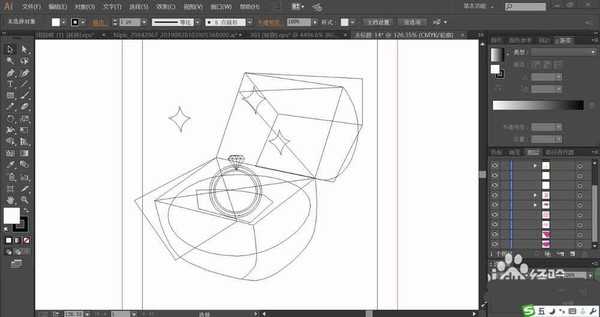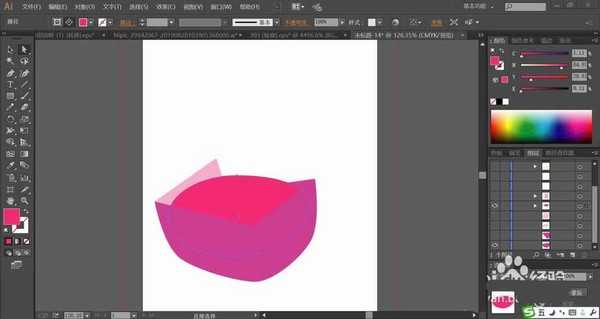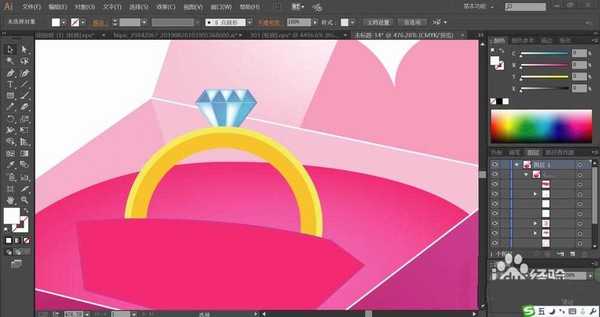DDR爱好者之家 Design By 杰米
想要设计一款钻戒,该怎么设计钻戒和包装盒呢?要画这样的图标就需要运用多种色彩工具来呈现物品的细节,把材质之美用色彩与光线的变化呈现出来,今天,我们就来画一画手镯,从中学习一下蓝色、黄色、粉红色的搭配应用技巧,下面我们就来看看详细的教程。
- 软件名称:
- Adobe Illustrator 2019(Ai cc2019) v23.1.0.670 绿色中文版 64位
- 软件大小:
- 275MB
- 更新时间:
- 2019-11-04立即下载
1、先用钢笔画出手镯的基本结构,重点元素包括:首饰盒的主体与盖子,钻戒的细节,钻石的细节等等。
2、用梅红色填充首饰盒的内部,用紫红色填充首饰盒的外部左右侧面,用桃红色填充首饰盒的内左侧面。
3、使用网格工具点击一下首饰盒的左右侧面,让其呈现紫红色的渐变,点击一下首饰盒的内部让其呈现梅红色的渐变。
4、继续用桃红色填充首饰盒的盖子内侧面,用暗粉红色填充盖子的底部,用粉红色填充盖子的右侧面。
5、这一步,我们用网格工具点击一下首饰盒盖子的桃红色区域,做出桃红色的渐变效果,再点击一下盖子的右侧面做出粉红色的渐变效果。
6、接着,我们用橙黄色与黄色搭配填充戒指,用蓝色与天蓝色搭配填充钻戒。
7、紧随后,我们选择网格工具点击钻石的天蓝色区域,做出蓝白色的渐变效果,点击深蓝色的区域做出蓝色的渐变效果,完成手镯图标设计。
以上就是ai设计钻戒的教程,希望大家喜欢,请继续关注。
相关推荐:
ai怎么设计立体的钻戒图片?
ai怎么画红钻石? ai红钻石的画法
ai怎么绘制钻石图形? AI画钻石标志的教程
DDR爱好者之家 Design By 杰米
广告合作:本站广告合作请联系QQ:858582 申请时备注:广告合作(否则不回)
免责声明:本站资源来自互联网收集,仅供用于学习和交流,请遵循相关法律法规,本站一切资源不代表本站立场,如有侵权、后门、不妥请联系本站删除!
免责声明:本站资源来自互联网收集,仅供用于学习和交流,请遵循相关法律法规,本站一切资源不代表本站立场,如有侵权、后门、不妥请联系本站删除!
DDR爱好者之家 Design By 杰米
暂无评论...
更新日志
2025年01月08日
2025年01月08日
- 小骆驼-《草原狼2(蓝光CD)》[原抓WAV+CUE]
- 群星《欢迎来到我身边 电影原声专辑》[320K/MP3][105.02MB]
- 群星《欢迎来到我身边 电影原声专辑》[FLAC/分轨][480.9MB]
- 雷婷《梦里蓝天HQⅡ》 2023头版限量编号低速原抓[WAV+CUE][463M]
- 群星《2024好听新歌42》AI调整音效【WAV分轨】
- 王思雨-《思念陪着鸿雁飞》WAV
- 王思雨《喜马拉雅HQ》头版限量编号[WAV+CUE]
- 李健《无时无刻》[WAV+CUE][590M]
- 陈奕迅《酝酿》[WAV分轨][502M]
- 卓依婷《化蝶》2CD[WAV+CUE][1.1G]
- 群星《吉他王(黑胶CD)》[WAV+CUE]
- 齐秦《穿乐(穿越)》[WAV+CUE]
- 发烧珍品《数位CD音响测试-动向效果(九)》【WAV+CUE】
- 邝美云《邝美云精装歌集》[DSF][1.6G]
- 吕方《爱一回伤一回》[WAV+CUE][454M]